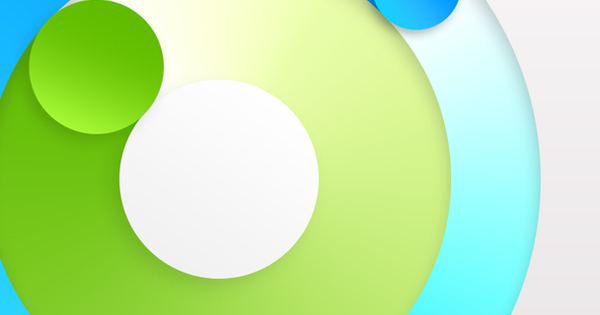Da li imate mali C disk i veliki D disk? Tada se isplati instalirati nove programe na D disk. Premeštanje programa kasnije obično ne funkcioniše ako počnete da sami kopirate preko Windows Explorer-a. Sa Steam Mover-om imate dobre šanse da ovo uradite.
parni pokretač
Steam Mover je nekada bio napravljen da pomera igre, ali takođe radi i za druge programe. Ovo je korisno ako, na primer, imate brz (ali mali) SSD disk kao C disk i veliki normalni čvrsti disk kao D disk. Steam Mover koristi takozvane 'tačke spajanja'. Takođe pročitajte: 15 besplatnih programa za optimalno upravljanje datotekama i diskovima.
Ovo premešta podatke sa C na D, ali operativni sistem i dalje misli da su na C disku. Da bi radili sa spojnim tačkama, i C i D moraju imati NTFS sistem datoteka. Proizvođači Steam Mover-a ne daju nikakvu garanciju za ispravno funkcionisanje programa, zato budite oprezni.

Steam Mover radi sa spojnim tačkama, čineći da se čini da su vaši podaci i dalje na originalnoj lokaciji.
Наставите са опрезом
Trik sa Steam Mover-om je za napredne korisnike računara. Morate znati nešto o osnovnoj strukturi direktorija koju koriste programi. Na primer, nije mudro premestiti fasciklu C:\Program Files na D disk odjednom. Pomerajte programe jedan po jedan i eksperimentišite sa manje važnim programom. U našem primeru, pomerićemo Freemake program. Prvo kreiramo mapu D:\Programi do i u ovom podfolderu Freemake. Preuzmite Steam Mover i pokrenite program.

Eksperimentišite sa programom koji možete brzo ponovo instalirati ako stvari pođu naopako.
Prenesite fascikle
U gornjem levom uglu ekrana postavite pokazivač na fasciklu koju želite da premestite. U našem primeru, Freemake je instaliran u fasciklu C:\Program Files (x86)\Freemake. U gornjem desnom uglu ekrana postavite pokazivač na fasciklu u koju želite da premestite, u našem primeru ovo je D:\Programs\Freemake. Steam Mover prikazuje pregled fascikli koje će biti premeštene. Izaberite ga i kliknite na strelicu udesno.
Fascikle se pomeraju sa C na D. Koristite strelicu nalevo da preokrenete radnju: sa D na C. Opet, Steam Mover nije za početnike. Najsigurniji (ali i glomazan) način za prebacivanje programa na D disk je sledeći: uklonite program sa računara, izvršite novu prilagođenu instalaciju u fasciklu na vašem D disku.

Proverite podešavanja pre nego što pustite Steam Mover da radi.